
Cool Paint(多功能调色与画板管理工具)
v2.60 免费版- 软件大小:91.65 MB
- 更新日期:2021-02-01 13:25
- 软件语言:英文
- 软件类别:图像制作
- 软件授权:免费版
- 软件官网:待审核
- 适用平台:WinXP, Win7, Win8, Win10, WinAll
- 软件厂商:

软件介绍 人气软件 下载地址
Cool Paint是一款多功能调色与画板管理工具,此面板提供了许多其他向导工具,例如克隆图章,分形等,用户需要做的就是继续探索它们;强大而简单的图片编辑工具,此外用户可以使用专业处理技术轻松地编辑图片,例如色彩调整,图层修改,暗室处理,它支持所有典型的图形格式,包括GIF/JPG/JPEG/PCX/PNG/PSD等等;适用于压敏片,与其它专业绘画软件一样,除鼠标外,Cool Paint还可与符合WINTAB要求的图像压敏,平板电脑配合使用,您会觉得自己喜欢使用功能更强大的真实工具,清晰可爱的卡通按钮设计使初学者,儿童和青少年无需看说明书就能熟悉它们,合理的界面组织,充分利用左右,底部之间的相关性,使用户可以通过直观,友好的界面方便地使用该软件!
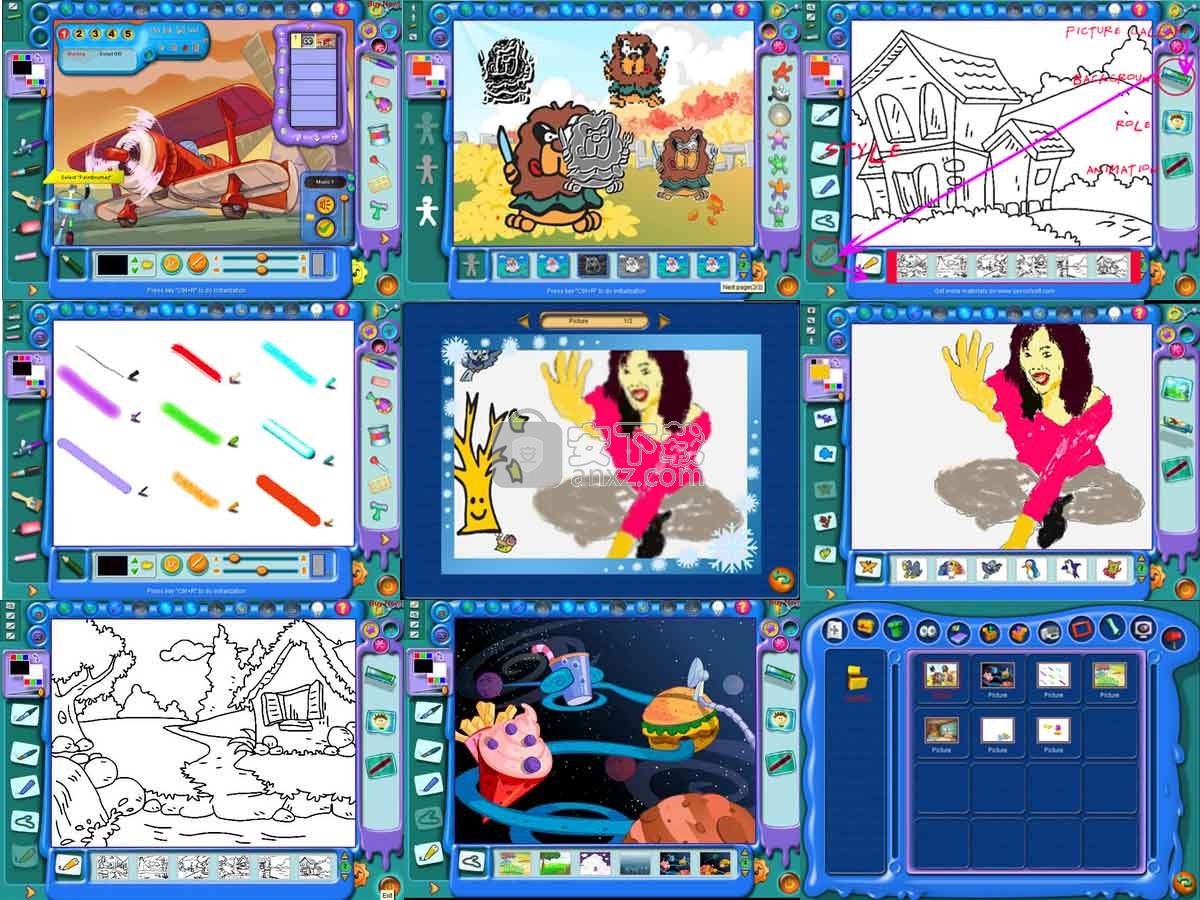
软件功能
Cool Paint提供专业的图层功能,直观的界面和友好的帮助功能。
用户可以像使用PHOTOSHOP一样创建复杂的图片。
Cool Paint提供脚本功能来记录和保存用户的绘画过程。
这对于演示绘画和编辑图片的过程很有用,它可以教用户绘画。
用户将使用相应的声音进行操作,这使绘画和图像处理的乏味过程变得有趣。
酷涂料-每个人都可以是凡高与酷涂料。
Cool Paint是一款可爱且易于使用的软件,用于绘画和编辑图片。它具有4个优点:
简单易用的界面,40个涂装工具,1000张图片素材。
强大而简单的图片编辑工具。
Cool Paint具有简单易用的界面,有趣的音效和卡通按钮,可帮助用户轻松使用该程序。
它提供了逼真的绘画工具,例如油漆,铅笔,喷枪,水彩笔,马克笔,蜡笔,粉笔,颜料管或任何其他工具。
约有1,000张图片的丰富图片素材,包括背景,角色和动画三个类别,可以成为您出色的创作助手。
此外,您可以使用专业处理技术轻松地编辑图片,例如色彩调整,图层修改,暗室处理。
它支持所有典型的图形格式,包括GIF,JPG,JPEG,PCX,PNG,PSD,TIF,FLY,TGA等。
软件特色
40种绘画工具
它提供了逼真的绘画工具,例如油漆,铅笔,喷枪,水彩,马克,蜡笔,粉笔,颜料管或任何其他工具。
1000张图片素材
约有1,000张图片的丰富图片素材,包括背景,角色和动画三个类别,可以成为您出色的创作助手。
酷漆功能
Cool Paint是一款由Coolsoft(Sweden)AB设计和制造的功能强大的绘画软件
它使绘画变得如此简单,并使您的想象力得到充分展示
支持铅笔,喷枪,水彩笔,画笔,记号笔,蜡笔,粉笔,颜料管和特效笔刷等9种画笔。
Cool Paint的“童话口袋”专为儿童和青少年设计。
用户可以在界面中选择动物,植物,卡通人物以及许多其他静态和动态图片。
这里有很多可爱的动物!只需单击即可显示它们。多达17页!!!
Cool Paint提供三角形,五边形,圆度和许多其他常见的几何形状。
您可以使用数十种绘画工具绘制任何几何形状
例如喷枪,水彩笔,马克笔,选择渐变填充,圆度填充和各种几何形状。因此,请尝试使用您的画笔!
Cool Paint的“暗室”提供了多种特殊效果处理功能,它们是:颜色调整、亮度/对比度调节
色相/饱和度/亮度调节
暗室中还有许多其他工具,包括色彩平衡调整,透明度调整,色彩增强调整等。请不要着急逐步学习。
在您的作品中添加可爱的照片可以使其立即生动。
安装步骤
1、用户可以点击本网站提供的下载路径下载得到对应的程序安装包
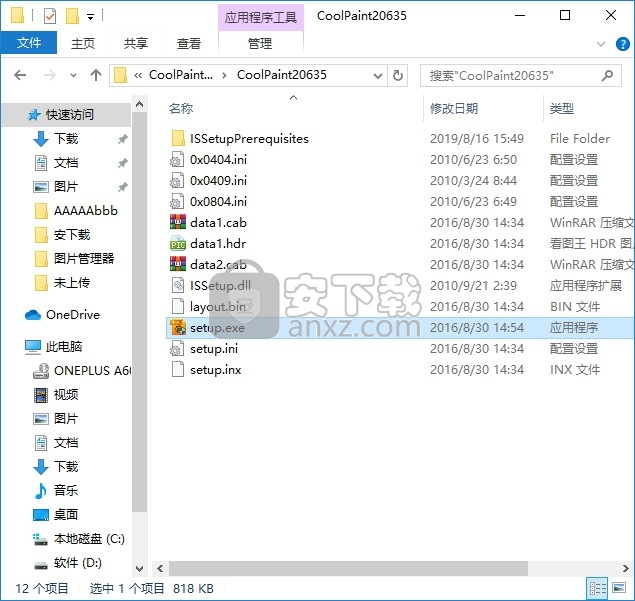
2、只需要使用解压功能将压缩包打开,双击主程序即可进行安装,弹出程序安装界面
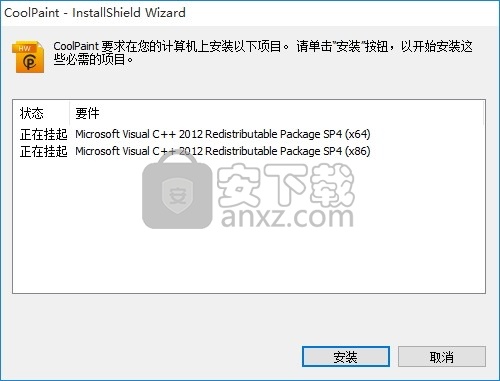
3、同意上述协议条款,然后继续安装应用程序,点击同意按钮即可
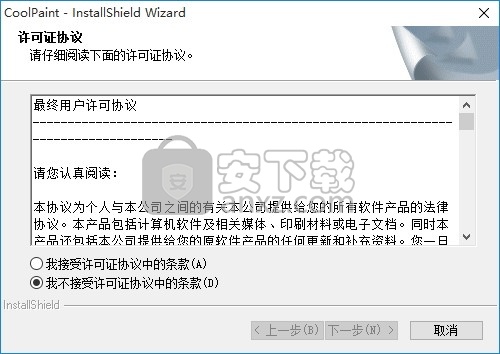
4、可以根据自己的需要点击浏览按钮将应用程序的安装路径进行更改
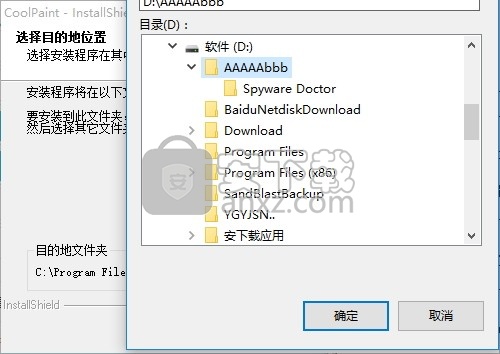
5、弹出以下界面,用户可以直接使用鼠标点击下一步按钮
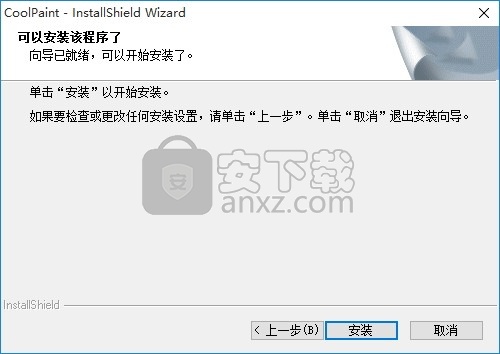
6、弹出应用程序安装进度条加载界面,只需要等待加载完成即可
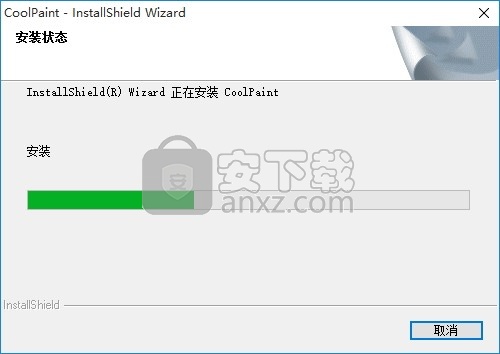
7、根据提示点击安装,弹出程序安装完成界面,点击完成按钮即可
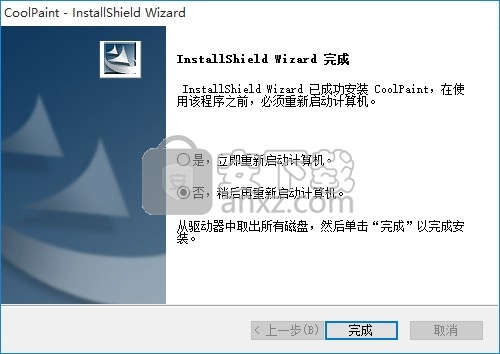
使用教程
从桌面图标,运行系统:双击PC桌面上的 ,运行汉王绘画软件程序。
从开始菜单,单击开始菜单,在“所有程序”的Hanvon组中,找到 “CoolPaint”程序组。
单击“CoolPaint”应用程序项,运行程序后出现CoolPaint启动画面。

程序运行起来后会出现绘画软件的界面。
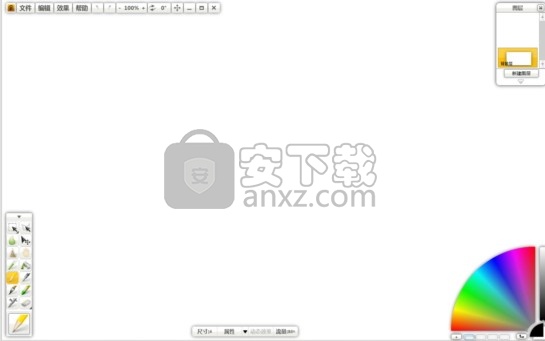
功能简介
CoolPaint是自然绘画和图像编辑软件,可画出质量媲美Painter的图画。
支持对多种画笔的模仿(钢笔,铅笔,蜡笔,喷枪,图片画笔等)
润色工具,层功能,图像调节和其他多种特效搭配绘画板和汉王绘画板使用尤其出色。
该软件分为菜单栏,工具栏,属性栏,图层面板和颜色面板五部分。
文件,单击菜单栏处的 按钮,弹出菜单列表。

新建,单击按钮或快捷键(Ctrl + N),可创建空白画布。
打开,单击按钮或快捷键(Ctrl + O),弹出打开框,用户可在电脑中选择已存在的图片,进行编辑等。
保存/另存为
待图片制作完成后,单击或按钮,同时还可使用快捷键或快捷键(Ctrl + S),弹出另存为框。
用户需输入图片名称,选择要另存为的位置和保存类型(hw,png,bmp,jpg,gif,tga和tif等),图片保存成功
退出
单击按钮或快捷键(Ctrl + Q),可关闭此软件。
撤销重做
当用户需要退回到上一步时,可单击 或按钮,执行撤销和重做操作。
放缩比例
启动软件后,画板的默认比例是100%。
当用户需要调整画板的放缩比例时,可单击 按钮,依次为100%,75%,50%和25%。
或单击 按钮,依次为100%,150%,200%,250%,300%,350%,400%,450%和500%,来满足用户的比例选择需求。
另外,还可通过快捷键(Ctrl + -)缩小画布或者(Ctrl + +)放大画布。
同时,(Ctrl + 鼠标滚轮)同样也可实现放缩画布的功能。
旋转角度
启动软件后,画板的默认旋转角度是0度。
当用户需要改变画板的角度时,可单击 按钮,然后可用鼠标拖住画板旋转,旋转过程中旋转角度可在菜单栏处显示
如目前画板旋转角度处于188度处,当用户需要还原到初始的0角度时
可单击菜单栏处的角度显示,使之变为 ,此时画板角度即还原到0角度。
另外,还可通过快捷键(Alt + 鼠标右键按下后移动)来旋转画布。
移动画板
单击按钮,然后可用鼠标拖住画板移动画板到适合的位置。
或用户还可右击鼠标拖住画板进行移动。
另外,鼠标滚轮可实现上下移动,Shift + 鼠标滚轮左右移动可实现左右移动。
最小化/最大化/关闭
单击按钮,可最小化绘画软件。
单击按钮,可最大化绘画软件。
单击按钮,可关闭绘画软件。
人气软件
-

亿图图示10绿色 256.88 MB
/简体中文 -

Windows Camera(多功能win系统相机与管理工具) 25.25 MB
/英文 -

adobe illustrator cs6 中文 2017 MB
/简体中文 -

axure10.0中文 132 MB
/简体中文 -

xmind2020(思维导图设计工具) 32位和64位 172.55 MB
/简体中文 -

PixPix(证件照处理软件) 18.7 MB
/简体中文 -

Barcode Toolbox 条形码插件 1.95 MB
/英文 -

Startrails(星轨堆栈合成软件) 0.36 MB
/英文 -

edrawmax中文 219 MB
/简体中文 -

Adobe XD Windows汉化 233 MB
/简体中文


 Tux Paint(儿童绘图软件) v0.9.30
Tux Paint(儿童绘图软件) v0.9.30  色彩风暴绘画(电脑绘图软件) v20.23.0.0
色彩风暴绘画(电脑绘图软件) v20.23.0.0  Autodesk SketchBook Pro 2020注册机 附安装教程
Autodesk SketchBook Pro 2020注册机 附安装教程  Xara Designer Pro Plus 20 v20.2.0.59793 附安装教程
Xara Designer Pro Plus 20 v20.2.0.59793 附安装教程 















